CSV 也稱為字符分隔值,一般用逗號或者製表符進行分隔。 CSV 文件文件是以純文本形式存儲表格數據,非常輕便,因此應用也是非常廣泛的。 我們通常可以用普通的文本文件打開 CSV 文件,也可以用 Office 打開 CSV 文件,由於是純文本的文檔,所以有時候會由於編碼的問題導致出現亂碼。 比如用文本工具打開正常,用 Office 打開就亂碼了,這是讓人非常頭疼了。 那 CSV 文件打開亂碼了怎麼辦呢? 我們應該怎麼樣去解決 CSV 文件亂碼的問題,糾正 CSV 文件的亂碼呢?
對於經常接觸 CSV 文檔的小夥伴來說,可能碰到過這樣一個場景,用 notepad 等文本編輯軟件打開一個 CSV 文件是正常的,但是用 Office 的 Excel 編輯工具打開 CSV 就出現亂碼了,非常影響我們的工作。 實際上 CSV 文件的內容本身是沒有亂碼的,隻不過 Excel 讀取 CSV 的內容的時候是根據文件頭上 BOM 標識來識別編碼的,而有時候我們生成的 CSV 文件是不帶 BOM 的 UTF-8 編碼形式,這也就導致了 Excel 讀取 CSV 文件出現了亂碼。
知道了上面亂碼的原因,那解決起來就有思路了,我們只需要將 CSV 文件的編碼轉換為帶 BOM 的 UTF-8 編碼就可以了,當然如果 CSV 原文件是其他編碼類型的,也是也是可以通過這個思路來解決的。 那麼問題來了,我們怎麼將其它格式的編碼轉換為帶 BOM 的 UTF-8 編碼呢? 如果我們有很多 CSV 的文件都出現了亂碼問題,怎麼批量解決 CSV 文件亂碼問題呢? 今天就帶大家一起來看一下如何快速搞定 CSV 文件的亂碼問題。
我們打開「我的ABC軟體工具箱」,按下圖所示,左側選擇「文件內容」,右側選擇「修改文件編碼」的功能。
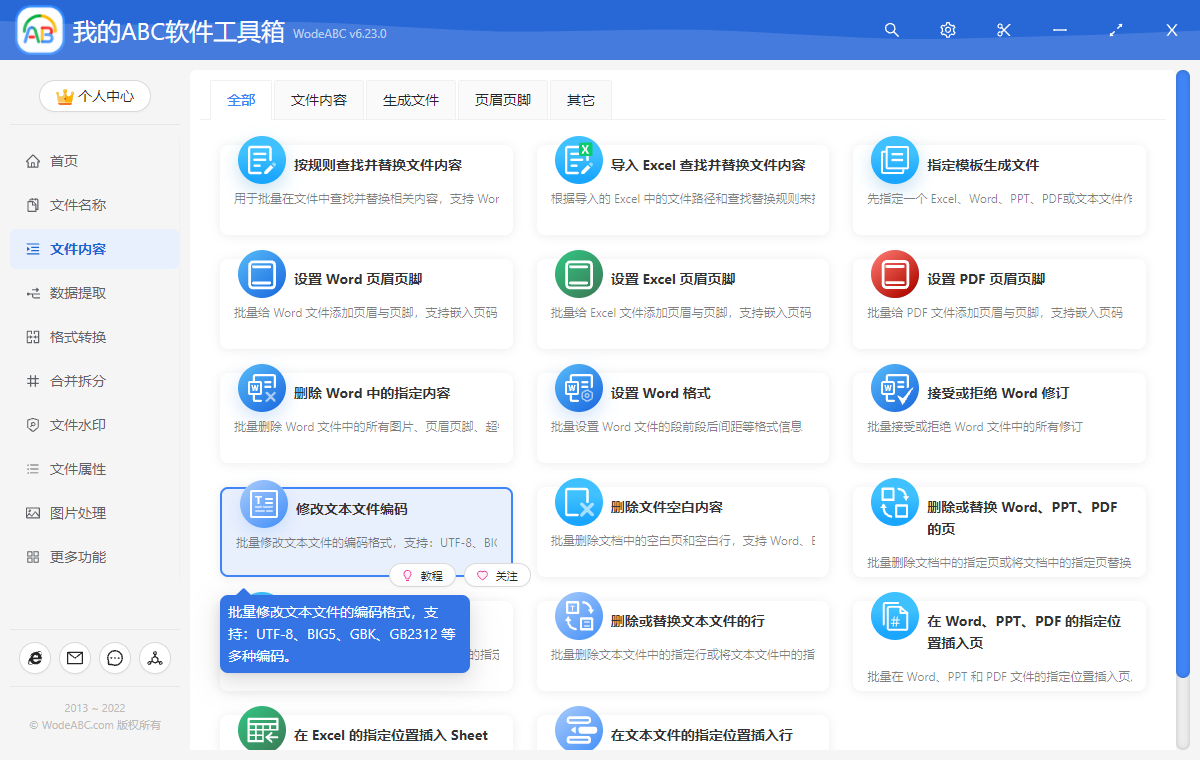
點擊上圖高亮的菜單,進入到功能內部。 進入之後我們要做的第一件事情就是選擇需要解決亂碼問題的 CSV 文檔,這裡一次性可以將多個亂碼的 CSV 文件全部選擇進來,選擇好之後我們點擊下一步,進入到選項設置的界面。
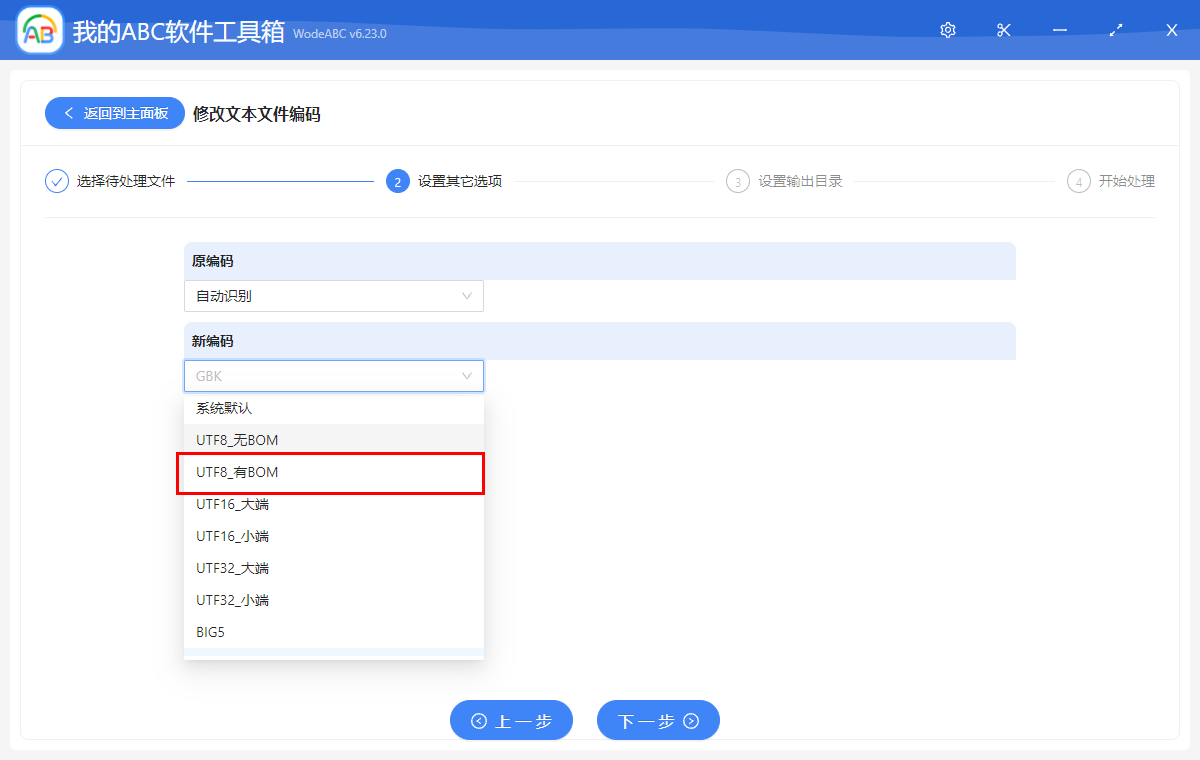
選項設置的界面很簡單,【原編碼】我們默認選擇【自動識別】即可,然後【新編碼】選擇【UTF8_有BOM】這個選項,這樣就可以將 CSV 文件都轉換為 BOM 的 UTF-8 編碼格式了,這樣也就能解決 CSV 文件亂碼的問題了。
選擇好之後我們繼續點擊下一步,進行輸出目錄的設置。 設置好後我們繼續下一步,知道軟件開始進行 CSV 文件亂碼的處理。 一會兒,我們就能得到我們想要的不會亂碼的 CSV 文檔了,再用 Excel 打開也能正常的顯示了!